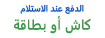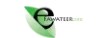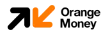-
English
-
JOD
- تسجيل الدخول
-
الدعم
- الإلكترونيات
- مستلزمات الحيوانات
- الجمال والعطور
- معدات صناعية
- المنزل والحديقة
- القرطاسيات
- الرياضة
- الصحة
- الغذاء
- الأزياء
- الأطفال والألعاب
- الكتب
- نباتات و زهور
- منتجات وطنية




ماوس لاسلكي مع بلوتوث (( وضع مزدوج )) قابل لإعادة الشحن صامت 3 نقاط لكل بوصة قابلة للتعديل باللونين الأبيض والأسود
(0
التقييمات)
يتم بيعها عبر:
متجر ICN
متجر ICN
رقم المنتج:
3307_75734_0
3307_75734_0
التسليم خلال 1 يوم
سياسة الإسترجاع و الإسترداد
اقرأ المزيدسياسة الضمان
اقرأ المزيدسياسة الشحن
اقرأ المزيدتوصيل بدون تواصل
اقرأ المزيداستلام شخصي
اقرأ المزيدسياسة الإسترجاع
سياسة الإرجاع الخاصة بـ ICN
في ICN، رضا عملائنا هو أولويتنا القصوى، ونحن نسعى دائمًا لضمان أن تكون تجربة التسوق عبر منصتنا تجربة ممتعة وسلسة. إذا لم تكن راضيًا عن المنتج الذي قمت بشرائه لأي سبب من الأسباب، يمكنك الاستفادة من سياسة الإرجاع المرنة لدينا.
سياسة الإرجاع المجاني:
نحن نوفر لك إمكانية إرجاع المنتجات بشكل مجاني خلال 3 أيام من تاريخ استلامك للمنتج. لضمان إتمام عملية الإرجاع بسهولة، يُرجى ملاحظة الشروط التالية:
شروط الإرجاع:
1. حالة المنتج:
- يجب أن يكون المنتج في حالته الأصلية كما تم تسليمه.
- يجب ألا يكون قد تم استخدام المنتج أو تعديله بأي شكل من الأشكال.
- يجب أن تكون جميع الأجزاء والملحقات التي تم إرسالها مع المنتج موجودة وغير متضررة.
- يجب أن يتم إرجاع المنتج في العبوة الأصلية (إن وجدت)، بما في ذلك جميع العلامات والتغليف.
2. الفئات غير المؤهلة للإرجاع:
- بعض المنتجات غير القابلة للإرجاع مثل المواد الاستهلاكية (مثل مستحضرات التجميل المفتوحة أو المواد الغذائية التي تم استخدامها)، أو العناصر التي تنتهك الصحة والسلامة.
- المنتجات التي تم التعديل عليها، أو تخصيصها بناءً على طلب العميل، أو التي تم إتلافها بعد الاستلام.
- المنتجات الرقمية أو البرمجيات غير القابلة للاسترجاع بعد استخدامها.
3. الفترة الزمنية:
- يجب تقديم طلب الإرجاع في غضون 3 أيام من تاريخ استلام المنتج.
- بعد مرور هذه الفترة، لن نتمكن من قبول أي طلبات إرجاع للمنتج.
4. عملية الإرجاع:
- لبدء عملية الإرجاع، يرجى الاتصال بخدمة العملاء من خلال القنوات المتاحة مثل الواتساب أو الهاتف على الأرقام التالية:
- واتساب: 0788817222
- هاتف: 0788819222
- فريق خدمة العملاء لدينا سيكون على استعداد لمساعدتك في جميع الخطوات اللازمة، وسيقوم بإرشادك حول إجراءات إعادة المنتج.
5. تكاليف الإرجاع:
- لا توجد أي رسوم إضافية للإرجاع خلال فترة الثلاثة أيام.
- سنقوم بتنسيق عملية استلام المنتج من موقعك بشكل مجاني.
6. عملية استرداد المبلغ:
- بعد استلام المنتج من قبلكم، سيتم فحصه من قبل فريقنا للتأكد من أنه يستوفي شروط الإرجاع.
- بمجرد التأكد من حالة المنتج وأنه يطابق الشروط، سنقوم ببدء عملية استرداد المبلغ.
- سيتم رد المبلغ من خلال وسيلة الدفع الأصلية التي تم استخدامها في الشراء، أو بناءً على اتفاق مسبق مع العميل حول طرق أخرى لاسترداد المبلغ.
- تستغرق عملية استرداد المبلغ 3-7 أيام عمل بناءً على الطريقة التي تم الدفع بها في البداية.
7. استبدال المنتج:
- في حال رغبتك في استبدال المنتج بدلاً من استرداد المبلغ، يمكنك طلب استبداله بمنتج آخر.
- عملية الاستبدال تتبع نفس شروط الإرجاع، حيث يجب أن يكون المنتج في حالته الأصلية.
- في حال كان هناك فرق في السعر بين المنتجين، سيتم تحصيل الفرق أو إرجاعه وفقًا للسعر الجديد.
8. المنتجات التالفة أو ذات العيوب:
- إذا استلمت منتجًا تالفًا أو به عيب مصنعي، فيجب التواصل معنا في أقرب وقت ممكن.
- سنقوم بتوفير إجراءات فورية لاستبدال المنتج أو استرداد قيمته بالكامل بدون أي تكلفة إضافية.
الاستثناءات:
- العروض الخاصة أو المنتجات المخفضة قد تكون غير مؤهلة للعودة، وسيتم توضيح ذلك على صفحة المنتج.
- يُرجى مراجعة تفاصيل المنتج والعرض الخاص به قبل الشراء لمعرفة إمكانية الإرجاع.
أهم النصائح عند إرجاع المنتج:
- احتفظ بفواتيرك وبطاقات الشراء.
- احرص على عدم إتلاف العبوة أو المنتج.
- قم بمراجعة المنتج فور استلامه للتأكد من سلامته قبل الاستخدام.
في ICN، نحن ملتزمون بجعل تجربة التسوق الخاصة بك مميزة وخالية من المتاعب. إذا كان لديك أي استفسار بخصوص عملية الإرجاع أو تحتاج إلى مساعدة إضافية، لا تتردد في التواصل مع فريقنا في أي وقت. نحن هنا لخدمتك!
خدمة العملاء:
- واتساب: 0788817222
- هاتف: 0788819222
- تطبيق ICN: www.icn.com/mobile/download
- موقع ICN: www.icn.com
سياسة الضمان
توفر لك ICN ضمان عام على جميع المنتجات المتوفرة بها ؛ في حال كان هناك خلل مصنعي أو أن المنتج غير مطابق للمواصفات المذكورة في ICN , سيتكفل بهذا الضمان البائع ، وينطبق على هذا المنتج أيضا ضمان الشركة الأم أو الضمان الخاص في البائع
إغلاق
توصيل بدون تواصل
توصيل بدون تواصل هذا يعني أنه في حال قمت بإختيار التوصيل الى العنوان بدلاً من الإستلام الشخصي , والدفع المسبق من خلال وسائل الدفع الالكتروني , هذا يعني أن موظف التوصيل سيقوم بتوصيل طلبك الى العنوان المحدد ووضع الطلب عند بوابة العنوان , أو من الممكن أن ينوب شخص أخر أنت تعرفه عنك في استلامه
استلام شخصي
في حال اختيارك الإستلام الشخصي هذا يعني بأنه بعد اتمام عملية الشراء من ICN يتم تزويدك برمز المرور الخاص بطلبك عبر بريدك الإلكتروني , ولن يتم تسليم طلبك لك الا من خلال تزويد موظف التوصيل برمز المرور وذلك للتحقق من هويتك.
(0
تقييم العملاء)
ماوس لاسلكي || بلوتوث || وضع مزدوج نحيف || قابل لإعادة الشحن || صامت || 3 نقاط لكل بوصة قابلة للتعديل || أسود || أبيض ماوس لاسلكي || بلوتوث || وضع مزدوج نحيف || قابل لإعادة الشحن || صامت || 3 نقاط لكل بوصة قابلة للتعديل || أسود || أبيض ماوس واحد، جهازان هل تمنيت يومًا أن تتمكن من التحكم في جهازي كمبيوتر لديك باستخدام ماوس واحد فقط؟ الآن يتحقق هذا الحلم مع ماوس لاسلكي يعمل بتقنية البلوتوث 2.4 جيجا هرتز، ما عليك سوى تبديل التبديل بين البلوتوث / 2.4 جيجا هرتز، ويمكنك التبديل بحرية للتحكم في الأجهزة على التوالي. اتصال بلوتوث واتصالات لاسلكية 2.4 جيجا هرتز اتصال بلوتوث 4.0 ولا يتطلب واجهة USB، مما يبسط حياتك إلى حد كبير. بالنسبة للأجهزة التي لا تحتوي على وظيفة البلوتوث، يحل هذا الماوس أيضًا مشكلتك باستخدام مستقبل USB نانو. كيفية استخدامه: أ. وضع 2.4 جيجا هرتز ① قم بالتبديل إلى زر "تشغيل/إيقاف" على اليمين. ② قم بتوصيل المستقبل بمنفذ USB بجهاز الكمبيوتر الخاص بك، ثم يمكنك استخدام الماوس في وضع 2.4 جيجا هرتز. ب. وضع البلوتوث ① قم بتشغيل وظيفة البلوتوث بالجهاز. ② قم بالتبديل إلى زر "تشغيل/إيقاف" على اليسار. الضوء الأزرق مضاء. ③ اضغط مع الاستمرار على زر "إقران البلوتوث" لمدة 3 ثوانٍ. ④ ابدأ في مطابقة جهازك مع ماوس البلوتوث عندما يومض الضوء الأزرق. ⑤ ابحث عن منتج البلوتوث، واسمه (ماوس البلوتوث 4.0). ⑥ ابحث عن "ماوس البلوتوث 4.0" وقم بإقرانه. ثم يمكنك استخدام الماوس في وضع البلوتوث. ملاحظة: 1. إذا تحرك مؤشر الماوس ببطء أو توقف عن الحركة، يكون قد نفد شحنه. يرجى إعادة شحنه. 2. يرجى شحن الماوس لمدة ساعتين قبل استخدامه لأول مرة. سيضيء الضوء الأزرق بجانب عجلة التمرير أثناء الشحن، ثم ينطفئ عندما يتم شحن الماوس بالكامل. 3. لا تدعم جميع أجهزة الكمبيوتر كلا الوضعين في نفس الوقت. يرجى اختيار الوضع المناسب وفقًا لاحتياجاتك.
كن أول من يكتب تقييم
سياسة الإسترجاع و الإسترداد
اقرأ المزيدسياسة الضمان
اقرأ المزيدسياسة الشحن
اقرأ المزيدتوصيل بدون تواصل
اقرأ المزيداستلام شخصي
اقرأ المزيدمنتجات ذات صلة
المنتجات الأكثر مبيعًا
Loading...
Loading...
Loading...
Loading...
Loading...
Loading...
معلومات الاتصال والدعم
رمز ال QR

2022 ICN. جميع الحقوق محفوظة.
















![لوحة مفاتيح رقمية USB محمولة [ K-015 ]](https://www.icn.com//storage/uploads/all/67287f2f851c0.webp)